Технология Bluetooth - это беспроводная технология, позволяющая слушать музыку в дороге.Мы можем подключить компьютеры с Windows 10, 8.1 или 7 к беспроводным динамикам, наушникам, наушникам и звуковым панелям через эту простую в использовании сеть.
Для выполнения этой работы вам потребуется оборудование и программное обеспечение.И отправляющее, и принимающее устройства нуждаются в оборудовании Bluetooth.Если вы хотите подключить эти устройства к компьютеру или ноутбуку с Windows, вам необходимо сначала включить его.
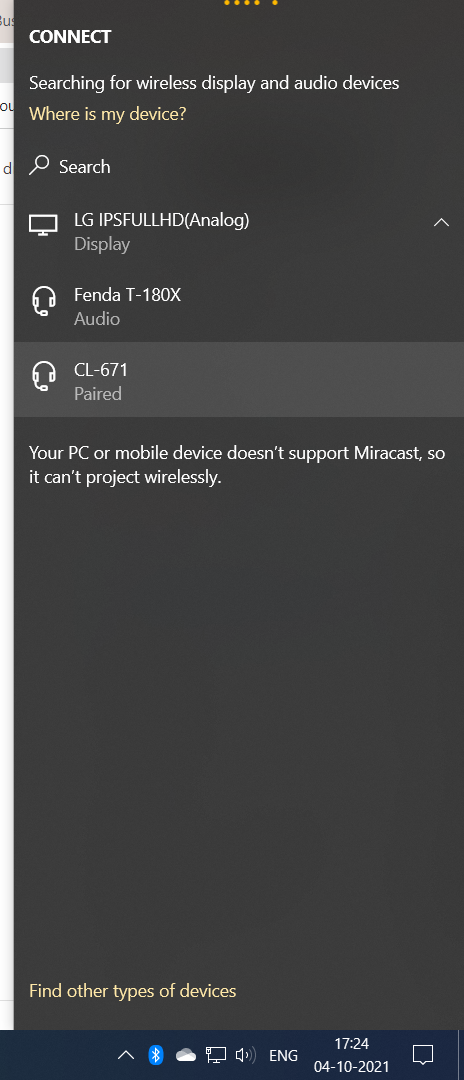
Содержание:
- 1 проблема
- 2 решение
- 3 Проверьте, присутствует ли оборудование Bluetooth
- 4 Включить опцию Bluetooth в Windows
- 5 Проверьте драйвер Bluetooth - Windows Bluetooth не работает
- 6 Исправить Windows Bluetooth не работает
- 7 Установите Bluetooth-гарнитуру в качестве устройства воспроизведения по умолчанию
- 8 Включить обнаружение Bluetooth
- 9 Драйверы Bluetooth-обновите их
- 10 Устранение неполадок Bluetooth в Windows 10, 8.1 или 7
- 11 Перезапустить службу поддержки Bluetooth
- 12 Вернуться к точке восстановления системы
- 13 О, привет, приятно познакомиться.
проблема
- Значок Bluetooth не отображается на панели задач.
- Запрошенные беспроводные устройства, такие как динамики Bluetooth, мыши, наушники, мобильные телефоны, фитнес-трекеры и т. Д., Работать не будут.
- Bluetooth подключен, но отключен.
- Подходящего драйвера не найдено.Встроенное оборудование Bluetooth не работает.
- Адаптер Bluetooth USB не распознается.
решение
Пожалуйста, проверьте следующий список, прежде чем переходить к подробным шагам.
- Есть ли на вашем ноутбуке аппаратные и программные настройки Bluetooth?
- Если нет, подключен ли ваш USB-ключ Bluetooth к ноутбуку?
- Сопряжены ли устройства Windows и Bluetooth?
- Вы устанавливали драйвер Bluetooth для Windows 7?
- Поддерживаете ли вы драйвер Bluetooth для Windows 10?
- Вы проверяли драйверы на сайте производителя ноутбука?
- Подходит ли вам драйвер Microsoft?
Если Windows Bluetooth не работает в 10, 8.1 или 7, вы можете попробовать эти решения.
Проверьте, присутствует ли оборудование Bluetooth
Большинство ноутбуков и последние настольные компьютеры Windows имеют встроенное оборудование Bluetooth.Чтобы решить указанную выше проблему, вам необходимо включитьОборудование BluetoothИ программное обеспечение.
Обычно на ноутбуке есть слайдер для переключения опции Bluetooth.Тогда загорится соответствующий индикатор.

Для старых настольных компьютеров, компьютеров или ноутбуков без технологии Bluetooth необходимо приобрести адаптер или адаптер Bluetooth USB.Он позволяет отправлять и получать беспроводные сигналы.
Если какое-либо оборудование отсутствует, вы не сможете слушать музыку или отправлять сигналы Bluetooth.
Включить опцию Bluetooth в Windows
Если нет, откройте настройки Bluetooth.В Windows 10, 8.1 или 7 все по-другому.Примите соответствующие меры, чтобы включить эту опцию.
Если оборудование Bluetooth включено и настройки программного обеспечения включены, вы должны увидеть значок Bluetooth на панели задач.Это показывает, что два вышеуказанных шага были выполнены безупречно и могут работать нормально.
Проверьте драйвер Bluetooth - Windows Bluetooth не работает
- Откройте Диспетчер устройств в Windows 10, 8.1 или 7.Введите devmgmt.msc в диалоговом окне «Выполнить» (Win + R).
- Щелкните имя компьютера, чтобы просмотреть все устройства.
- Часть Bluetooth должна быть видна.
- Ниже виден драйвер устройства Bluetooth.
В разделе «Звук и сеть» вы также можете найти перечисленные устройства Bluetooth.
Исправить Windows Bluetooth не работает
Если в любом случае синий значок Bluetooth не отображается, драйвер устройства не отображается или звук не воспроизводится, попробуйте выполнить следующие действия по устранению неполадок.Если у вас есть USB-ключ Bluetooth, эти шаги будут очень подробными; встроенное оборудование Bluetooth также применимо.
- Отключите концентратор USB и снова подключите его.
- Отсоедините адаптер Bluetooth, подключенный к концентратору USB, и снова подключите его.
- Включите выключатель USB-разъема.
- 現在 ,Значок BluetoothОн должен появиться в системном трее.
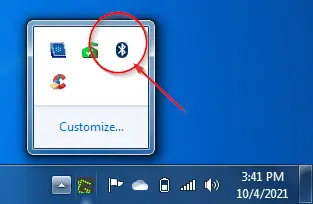
- Щелкните правой кнопкой мыши по нему, всеВарианты BluetoothДолжно быть видно.
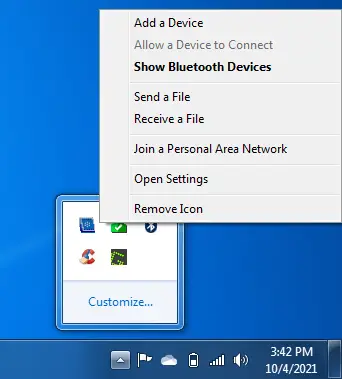
- Добавьте динамик Bluetooth и нажмитеПоказать устройство Bluetooth.
- Устройство Bluetooth должно быть видно.
Вы также можете перейти наПанель управления> Устройства и принтеры> Устройства Bluetooth. - Щелкните правой кнопкой мыши значок динамика Bluetooth иНастройки звука.
- Возможны и другие варианты.
A. Расширенная операция
B. 故障 排除
C. Удалить устройство
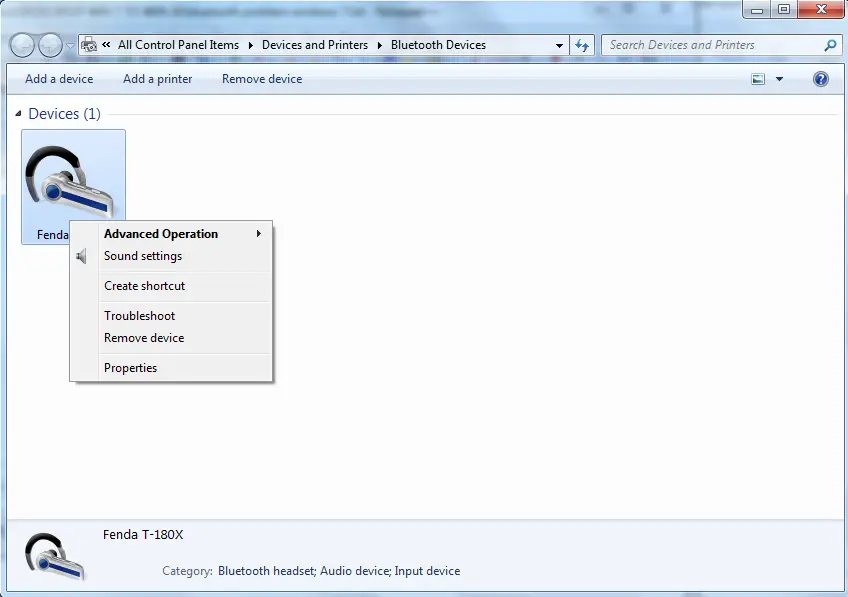
Установите Bluetooth-гарнитуру в качестве устройства воспроизведения по умолчанию
- Откроется окно свойств звука.
- Если вы не слушаете музыку через динамик Bluetooth, это не устройство по умолчанию.
- Щелкните правой кнопкой мыши значок гарнитуры или динамика Bluetooth с динамиком и установите их в качестве устройства по умолчанию.
Вы также можете попробовать другие действия по устранению неполадок.
Попробуйте варианты устранения неполадок, упомянутые ранее.
Удалите устройство и снова выполните поиск устройств Bluetooth. - 在Под расширенной операцией, Вы можете подключиться к устройствам синхронизации звука.
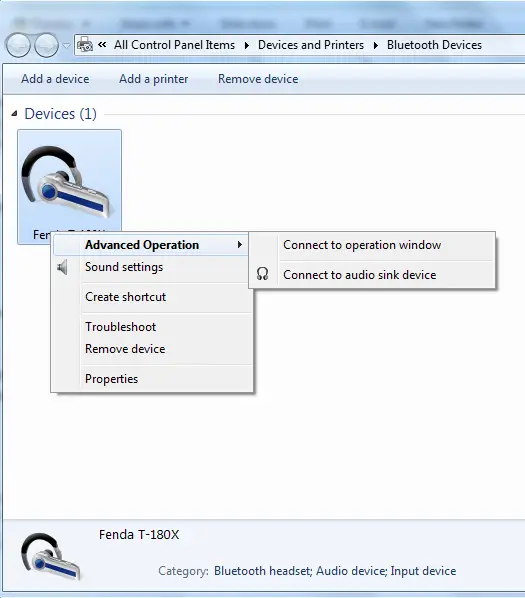
Щелкните правой кнопкой мыши значок динамика Bluetooth и нажмите "Атрибуты ».
Нажмите наобслуживаниеТабл.
Предоставляются следующие услуги Bluetooth.
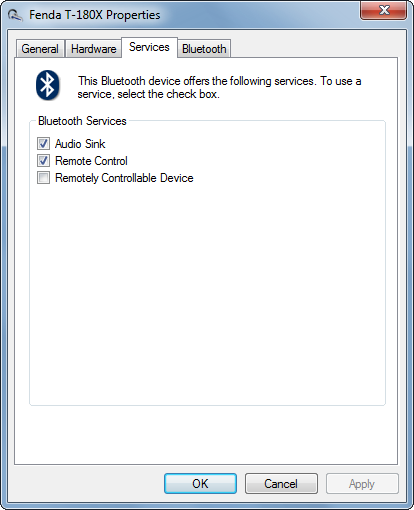
- Аудио ресивер
- 遙控
- Оборудование дистанционного управления.
Снимите отметку с каждой опции и отметьте еще раз.Если драйверы Bluetooth отсутствуют, они могут быть установлены.
Теперь устройство Bluetooth-гарнитуры в окне свойств звука должно иметь устройство воспроизведения по умолчанию.
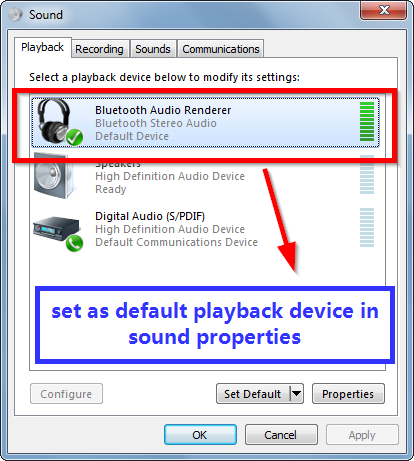
Установите значение по умолчанию.
Включить обнаружение Bluetooth
Если ваш компьютер с Windows поддерживает оборудование и программное обеспечение Bluetooth, но не может подключаться к другим устройствам Bluetooth, таким как динамики, наушники, смартфоны, звуковые панели, клавиатуры, мыши и т. Д., Вы можете выбрать этот параметр.
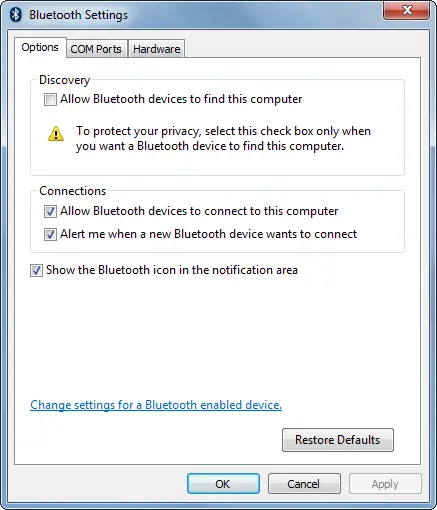
Драйверы Bluetooth-обновите их
- Если вы все еще используете старую версию драйвера Bluetooth в течение длительного времени, то пора обновить Windows 10.
- Даже в Windows 7 некоторые адаптеры необходимо обновить.Встроенные устройства также нуждаются в последних обновлениях.
- Щелкните правой кнопкой мыши устройство Bluetooth в диспетчере устройств и выберите «Обновить программное обеспечение драйвера».
- Позвольте Windows автоматически искать и обновлять драйверы.
- Если это не помогает, вы можете попробовать использовать инструменты для обновления драйверов, такие как CCleaner, DriverEasy, DriverBooster и т. Д.
- В крайнем случае, вы можете вручную обновить их до драйверов Microsoft.
Устранение неполадок Bluetooth в Windows 10, 8.1 или 7
В некоторых случаях нам не удавалось определить проблемы с подключением Bluetooth.
Попробуйте запустить средство устранения неполадок Bluetooth по умолчанию, доступное в Windows 7 или 10.
Он запустится автоматически.Остановите и перезапустите некоторые службы.
Также можно удалить адаптеры Bluetooth и переустановить их.
Еще раз проверьте, слышен ли звук из динамика Bluetooth.
Перезапустить службу поддержки Bluetooth
Одновременно нажмите клавиши Win + R и введите services.msc.
В окне «Службы» найдите службу «Служба поддержки Bluetooth».
Перезагрузите его.Остановись и начни.
Это должно решить некоторые проблемы с подключением Bluetooth.
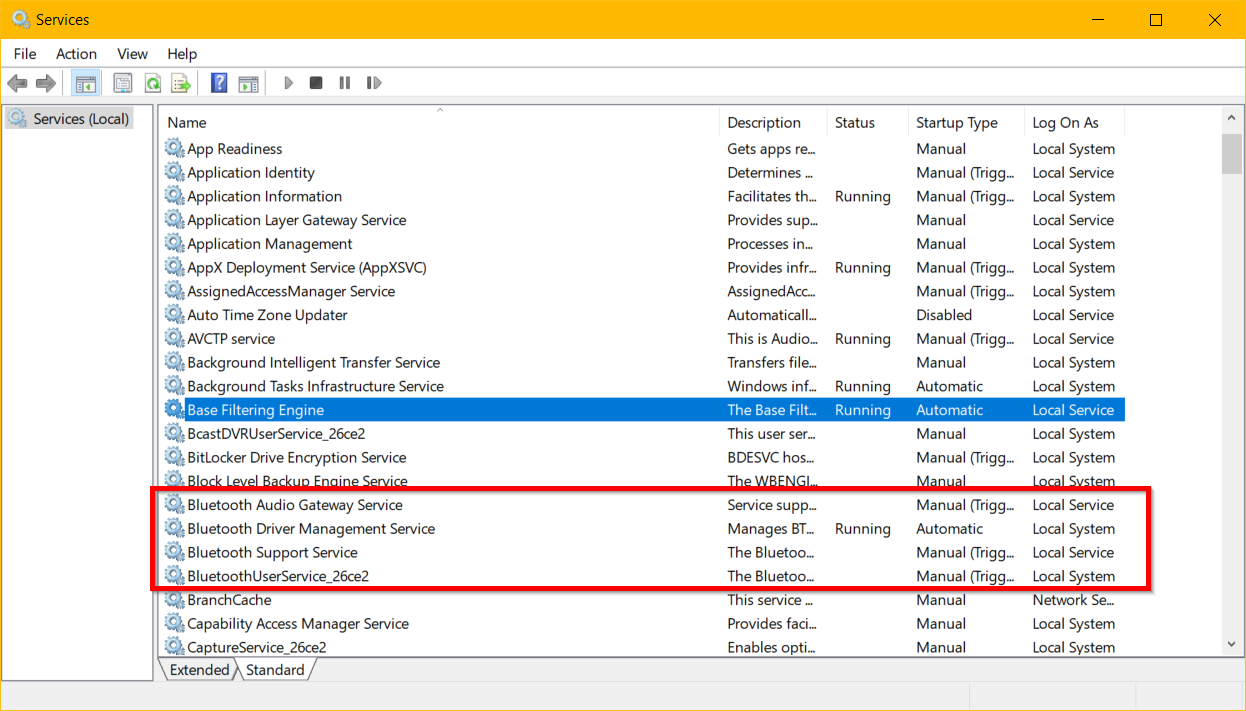
Служба аудиошлюза Bluetooth - еще одна служба для аудиоустройств.Вы тоже можете это сделать.
Вернуться к точке восстановления системы
Если до обновления или в более ранней версии, если соединение Bluetooth нормальное, вы можете выполнить восстановление системы.
Вы всегда можете использовать модуль Windows для создания точки восстановления системы.
В противном случае такой инструмент, как CCleaner, при необходимости создаст точку восстановления системы.
Он откатит версию драйвера Bluetooth и другие системные файлы.Стандартные документы не пострадают.

![Windows Bluetooth не работает - 10, 8.1 и 7 [решено]](https://oktechmasters.org/wp-content/uploads/2021/11/25505-bluetooth-setting-on-windows-10.png)






